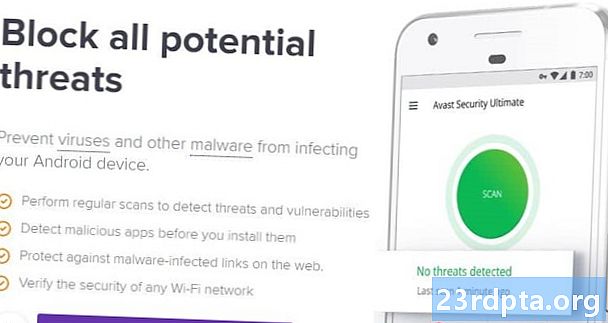Зміст
- Крок 1: Завантажте Android Studio
- Крок 2: Налаштування Android Studio
- Крок 3: Початок нового проекту
- Крок 4: Створення фактичної речі
- Макет
- Крок 5: Як покращити розробку додатків

Отже, у вас є ідея програми-вбивці, і ви готові перетворити її на реальність і винести її на ринок. Без сумніву, ви свербите, щоб почати отримувати свої перші завантаження, огляди та прибутки ... Але є лише одна проблема: у вас немає поняття, з чого почати!
Навчитися кодувати самостійно досить складно, але з розробкою Android це може бути складніше. Вам потрібно не лише зрозуміти Java, але також потрібно встановити все програмне забезпечення для Android та вивчити всі унікальні химерності розробки додатків для Android.
Читайте далі: Кращі безкоштовні та платні курси розробки додатків для Android
Взагалі для створення програми для Android потрібен SDK (Software Development Kit), подібний IDE (Integrated Environment Environment) Android Studio або Затемнення, комплект розробки програмного забезпечення Java (JDK) та віртуальний пристрій для тестування. Все це вимагає роботи з налаштування, і це ще до того, як ви навіть почали вивчати такі речі, як Служби Google Play, розміри екрана, рівні API ...
Це просто така велика кількість інформації, і цього достатньо, щоб звільнити дуже багато людей, перш ніж вони навіть починають. Моя мета в цій статті полягає в тому, щоб надати доступний посібник, щоб спробувати зробити всю перспективу створення додатка трохи менш страшною ... Я поясню вам біти, які вам потрібно знати, і промальовуйте їх іншим, і до кінця вам слід мати базовий додаток, з яким можна запустити ітерацію та експериментувати.
Спершу йдіть і приготуйте собі чашку чаю, це може зайняти деякий час ...
Крок 1: Завантажте Android Studio
Для програмування на більшості мов вам потрібен фрагмент програмного забезпечення під назвою IDE або "Інтегроване середовище розробки". Найпоширеніший IDE для розробки Android Android Studio, що надходить безпосередньо від самого Google. Ви можете отримати його тут.
IDE - це те, що дає вам основний інтерфейс користувача, де ви введете свій код (не можна просто починати вводити в блокнот). Він також виділяє речі, які ви помиляєтесь, пропонує пропозиції та дозволяє вам запускати та тестувати свої твори зручно. Він створює потрібні вам файли, забезпечує базові макети і, як правило, економить багато часу і сил.

Що найкраще для Android Studio - це те, що він розроблений спеціально для розробки Android (на відміну від другого за популярністю варіанту, Eclipse). Це означає, що завантажуючи програмне забезпечення, ви також отримаєте багато інших потрібних вам бітів, включаючи Android SDK (вибір інструментів, включаючи саму платформу Android) та Віртуальний пристрій Android, який є емулятором, на якому можна протестувати свої програми. Коли ви проходите встановлення, переконайтеся, що ви залишаєте прапорці, щоб підтвердити, що вам потрібні ці додаткові компоненти. Ви можете їх додати вручну пізніше, але це просто ускладнить питання.
Як уже згадувалося, існують деякі альтернативи Android Studio. Eclipse - це старший IDE, який можна використовувати і для розробки інших речей (наприклад, iOS-додатків), і це загалом гнучкіше. Також можна набагато прискіпливіше розпочати роботу, хоча і не настільки сприятливу для початківців. Інший особистий фаворит мого - Basic4Android. Basic4Android - це IDE, який дозволяє кодувати додатки для Android з мовою програмування BASIC. Це також полегшує справи багатьма іншими способами і орієнтоване на «швидкий розвиток».
Є й інші варіанти, такі як Unity3D та численні розробники додатків, кожен з яких має конкретні сильні та слабкі сторони залежно від того, що плануєте будувати. Для простоти ми зосередилися на Android Studio, тому що це став «головним» способом створення основних програм і в значній мірі галузевим стандартом. Якщо ви думаєте, що ви коли-небудь можете продати свій бізнес, якщо хочете надати собі максимальну гнучкість і контроль, або якщо ви хочете стати професійним розробником додатків, вам знадобиться цей інструмент.
Це означає, що якщо ви перечитаєте все це і вам все ще здається занадто багато, ви можете розглянути Basic4Android як простіший підхід, і я висвітлю це в майбутній публікації.
Гаразд, лише для резюме: тепер у нас завантажено та встановлено Android Studio. Але не запускайте це, поки не прочитаєте другий крок! Поки що добре ... Що можливо може піти не так?
Крок 2: Налаштування Android Studio
Тепер у вас встановлена Android Studio, ви зробили перший, сміливий крок, щоб стати розробником! Дуже багато людей керують цим лише зараз, а потім залишають програмне забезпечення, встановлене на їхньому комп’ютері місяцями, і відчувають свою провину щоразу, коли бачать це в меню "Пуск". Врешті-решт вони видаляють його, щоб створити місце для наступного заголовка AAA на Steam і так закінчується вся жалісна справа ... Не закінчуйтесь так, як вони - настав час для ще більш позитивних дій!
Перш ніж розпочати роботу, вам також потрібно встановити Java на свій апарат, щоб використовувати Android Studio. Зокрема, вам знадобиться встановити Java Development Kit (JDK). Java - мова програмування, яку ви використовуєте для створення своїх додатків у цьому випадку, і вам потрібно встановити JDK, щоб Android Studio міг інтерпретувати та компілювати ваш код (компіляція означає перетворення джерела на щось, що є розуміється процесором - машинним кодом). Тут ви знайдете комплект Java Development Kit. Просто завантажте та дотримуйтесь інструкцій для встановлення.
Тепер ви можете натиснути на Android Studio, щоб запустити його. Щойно він відкриється, вам з’явиться меню, де ви зможете розпочати роботу або налаштувати деякі параметри. Чудова річ у тому, що в цей момент все обробляється для вас, хоча ви, можливо, захочете ознайомитись із Менеджер SDK (Налаштуйте> Менеджер SDK), де ви оновите свій SDK для Android, щоб підтримувати новіші версії, а також завантажувати такі речі, як зразки коду чи підтримку Google Glass. Але зараз не хвилюйтеся з цього приводу, але якщо Android Studio каже, що у вас щось не вистачає, то, можливо, вам потрібно буде це знайти.
Тож дійсно є три основні речі, коли ви використовуєте Android Studio для створення своїх додатків.
- Сама Android Studio, що представляє собою IDE, який надає вам приємний інтерфейс для кодування.
- Код, який ви пишете на Java, який ви встановили мить назад…
- І Android SDK, до якого ви можете отримати доступ через свій код Java, щоб робити речі типу Android
Якщо вам все це дещо складно і страшно, то ... ну, ви не знаєте, що ви народилися. Це було раніше шлях гірше.
Можливо, це пропонує певну розраду ...
Крок 3: Початок нового проекту
Після встановлення зразків ви можете повернутися до першої сторінки, яку побачили під час завантаження Android Studio. Тепер ви хочете вибрати Почніть новий проект Android Studio - це нарешті відбувається!
Введіть ім’я, яке потрібно для вашої заявки, та "домен компанії". Ці елементи разом будуть використані для створення назви вашого пакета у такому форматі:
com.companyname.appname
Пакет буде складеним файлом або APK ("Файл пакета Android"), який згодом ви завантажите в Google Play Store. Люди можуть це бачити, тому якщо ви плануєте зробити щось, що згодом випустите, спробуйте не піти від «смішних слів».

Останнє поле, яке потрібно ввести, - це каталог, куди потрібно зберегти всі файли, що стосуються вашої програми. Мені подобається зберігати в DropBox, щоб переконатися, що у мене завжди є резервна копія коду. Клацніть Далі ще раз і здогадайтесь, що… Більше варіантів! Huzzah! Не хвилюйтесь, ми майже там ...
Далі вам потрібно визначитися, який тип пристрою ви плануєте розробляти, і в цьому випадку ми почнемо з Телефон і планшет варіант. Інші варіанти - телевізор, одяг та скло. Добре, якщо ви хочете в майбутньому розробити для безлічі платформ - це одне з чудес Android - але почнемо з чогось трохи простішого для початку, добре?
Інший вибір, який ви повинні зробити на цьому етапі, - це «Мінімальний SDK». Це найнижча версія Android, яку ви хочете підтримувати. Чому б просто не ввести тут останню версію Android? Ну, тому що насправді відносно мало людей мати остання версія Android, встановлена на їхньому пристрої в будь-який момент часу. Ви хочете підтримати телефони, які все ще працюють із старими версіями, щоб охопити якомога більшу аудиторію - особливо за кордоном.
Чому б просто не перейти на Android 1.1? Ну, окрім того, що це не варіант (Froyo настільки низький, наскільки ви можете піти), це також заважає вам використовувати будь-які фантазійні нові функції з останніх оновлень.
Найкраще на цьому етапі вибрати варіант за замовчуванням, тому просто залиште це поле таким, яким воно є. На наступній сторінці вам буде надано можливість вибрати те, як ви хочете, щоб ваша програма виглядала на початку. Це буде вигляд вашого головного 'Модуль діяльностіЯка в основному є основною сторінкою вашої програми. Думайте про такі, як шаблони; чи хочете ви, щоб заголовок вашого додатка знаходився вгорі екрана, чи ви хочете, щоб ваш інтерфейс заповнив весь дисплей? Хочете почати з готових для вас елементів? Чи буде ваш додаток в основному використовувати Карти Google (не ходіть сюди трохи, і в Службах Google Play все ускладнюється).

Майте на увазі, що у додатку можуть бути кілька заходів, які діють як окремі сторінки на веб-сайті. Можливо, у вас є, наприклад, активність "налаштування" та "основна" діяльність. Отже, діяльність не є такою додаток сказати, але скоріше одна окрема сторінка вашої програми.
Для вашого першого творіння ви, мабуть, зробите найкраще, щоб щось зробити дійсно простий, що відображає єдину основну діяльність. Виберіть "Основна діяльність"Щоб зробити речі максимально простими та для всіх намірів і цілей, тепер це буде ваш додаток. Натисніть кнопку Далі ще раз, ви отримаєте останні кілька варіантів.
Тепер ви маєте вибрати назву для вашої діяльності та назву макета (якщо ви вибрали "Основна активність", ви також матимете назву та назву "меню_ресурсу"). Назва діяльності - це те, як ви будете називати свою діяльність у своєму коді, тому називайте це чимось логічним (хороша порада для кодування в цілому), наприклад, "MainActivity". Творче, я знаю.
Ім'я макета тим часом описує файл, який визначає макет діяльності. Це окремий фрагмент коду, який узгоджується з основним кодом діяльності, щоб визначити, куди йдуть елементи, такі як зображення та меню та які шрифти ви будете використовувати. Це насправді не Java, а XML - або розширювана мова розмітки, якщо ви хочете вразити своїх друзів.
Для всіх, хто має досвід веб-розробки, ваш XML буде працювати трохи схоже на HTML або аркуш стилів CSS. Тим часом говорить код Java для активності що елементи на екрані роблять при натисканні тощо. Добре залишити тут ім'я за замовчуванням як "activity_main". Нарешті, виберіть назву для меню та для заголовка. Виберіть щось приємне для заголовка, оскільки ваші користувачі зможуть побачити це в певні моменти. Клацніть далі… і тепер ви зможете переглянути свій додаток!
Ваш порожній, марний додаток… Все, що тільки для початку! Ви бачите, чому люди здаються? Але насправді ми можемо розбити це на наступні дуже основні кроки:
- Завантажте та встановіть Android Studio, обов’язково включіть Android SDK
- Встановіть Java SDK
- Почніть новий проект і виберіть основні деталі
Так що це не так вже й погано ... І пам’ятайте: раз ви все це зробите один раз, ви можете назавжди забути про це і зосередитись на цікавих речах: створенні додатків! Напевно, ваш чай напевно холодний, тому наступним дуже важливим кроком є отримання більше.
Крок 4: Створення фактичної речі
Після того, як ваш додаток відкриється, ви побачите дерево директорій зліва з усіма різними файлами та папками, що складають ваш додаток, та зображенням телефону, що у центрі відображає "Hello World!" Ну, привіт і вам!
(Основна програма, що відображає "Hello World" - це те, що більшість нових розробників роблять першими, коли вони навчаються програмувати на новій мові. Хоча Android Studio обманює, тому що це робить для вас!)
Ви можете помітити, що відкрита вкладка (вгорі) - це "activity_main.xml", що показує великий телефон на своєму дисплеї. Ви можете згадати, що activity_main.xml - це XML-код, який визначає інструкції щодо компонування для вашої основної діяльності.
Якщо ви вибрали "Основна активність" під час запуску проекту, ви побачите другий XML-файл, який також називається "content_main.xml". Здебільшого ці двоє роблять те саме, але "acitvity_main.xml" містить основний макет, який Android Studio створив для вас, коли ви вибрали "Основна діяльність". Речі, які ви хочете відредагувати, містяться у content_main.xml, тому відкрийте їх і не переживайте про це наразі.
(Якщо це не те, що відкрито для початку, використовуйте каталог зліва, щоб відкрити його, вибравши: app> res> content_main.xml)
Макет
Android Studio тут не відображає сам XML-код, а лише рендеринг того, як буде виглядати макет на екрані. Це візуальний редактор, схожий на Dreamweaver для веб-дизайну, і це полегшує життя нам, розробникам.
Також у вас є купа варіантів під назвою "віджетиЛіворуч, що ви можете додати до своєї програми. Це ваш основний додаток; наприклад, якщо ви хочете додати до своєї діяльності кнопку "ОК", ви можете просто перетягнути її на екран і скинути її куди завгодно. Вперед і скиньте кнопку "OK" прямо під "Hello World".
Щось ще ви знайдете, це те, що ви можете натиснути будь-який із цих елементів, щоб змінити текст та "ідентифікатор". Ідентифікатор - це те, як ви посилаєтесь на кожен елемент (називається "вид) У вашому коді Java, а текст, звичайно, те, що ви показуєте користувачеві.
Видаліть віджет "Hello World" (або перегляд) і змініть текст на кнопці на "Hello?". Аналогічно, змініть "id" на кнопці на "button1".
Зараз я невдоволено пропоную вам написати невелику програму ... Зверніть увагу, що, вибираючи представлення, ви отримуєте параметри внизу праворуч, щоб змінити колір і розмір тексту тощо. Ви можете пограти з цими змінними, якщо хочете змінити вигляд вашої кнопки. Ми повертаємось сюди за хвилину, хоча так задумайтесь!
Тепер відкрийте свою MainActivity.java. Вкладка буде вгорі, але, якщо її немає, знайдіть її під: Додаток> Java.
Це код, який визначає поведінку вашої програми. На цьому етапі ви повинні додати невеликий уривок коду:
загальнодоступна кнопка недійсностіOnClick (Переглянути v) {
Кнопка кнопки1 = (Кнопка) v;
((Кнопка) v) .setText ("Привіт!");
}
Це піде прямо під першим самотнім зачинено дужка "}", безпосередньо перед "@Override, Public Boolean”. Це повинно виглядати так:

Що це все означає? Ну, в основному, все, що випливає "пуста кнопкаOnClick"Буде здійснено, коли хтось натисне кнопку. Потім ми знаходимо кнопку із написом "Кнопка кнопки1 = (Кнопка) v;", А потім змінити текст.
Так, є й інші способи, коли ви могли б досягти того ж, але я відчуваю, що це зберігає це добре і просто, а значить, легко зрозуміти. Проведіть деякий час, читаючи його, і спробуйте обвести голову навколо того, що робить що ...
Угорі сторінки - слово "імпортувати ...". Натисніть на це, щоб розгорнути його і переконатися, що десь є рядок: "імпортувати android.widget.Button;”. Він повинен був з’явитися самостійно, коли ви ввели останній біт (Android Studio такий розумний), але ви можете додати його самостійно, якщо цього не було.

(Зверніть увагу, коли ми вводимо, що рядки закінчуються на ";". Це основне форматування Java, і якщо ви забудете його, це призведе до помилки. Звикайте до пошуку їх!)
Тепер поверніться до свого content_main.xml і натисніть на кнопку. У правому куті, де у вас є параметри для кнопки, ви зможете знайти опцію "onClick". Клацніть на цьому, а потім виберіть рядок коду "onClick", який ви щойно написали, зі спадного меню. Щойно ви тільки що зробили, в Android Studio сказано, що ви хочете пов’язати розділ коду з створеною вами кнопкою (адже у вас буде багато кнопок у майбутньому).

Тепер залишилося лише запустити додаток, який ви тільки що зробили. Просто перейдіть до "запуску" вгорі, а потім виберіть "запустити додаток" зі спадного меню. Ви вже повинні встановити свій AVD (віртуальний пристрій Android), але якщо ні, ви можете перейти до: інструменти> Android> AVD Manager> + Створити віртуальний пристрій. Не забувайте, що вам також потрібно встановити версію Android на пристрій.

Після того, як він нарешті запущений, ви можете поцікавитись цим веселим і цікавим додатком. Що слід знайти, це те, що при натисканні на кнопку текст від "Привіт?" До "Привіт!". Ми будемо багатими ...
(Якщо це не працює ... щось пішло не так. Це був не я, мій працює! Шукайте червоний текст у своєму коді та наведіть на нього курсор миші, щоб отримати пропозиції від Android Studio.)
Крок 5: Як покращити розробку додатків
Гаразд, так це була брехня. Ми, мабуть, ні буде багатим. На даний момент додаток, який ми створили, є досить кульгавим. Ви можете спробувати і продати це впевнено, але, мабуть, не отримаєте стільки хороших відгуків.
Причина, чому я говорив з вами за допомогою цього базового створення додатків, це тому, що він вчить вас самим основам програмування. У вас є дія і реакція - натискання на кнопку робить щось. Додайте деякі змінні та математику, додайте гарні зображення та корисну функцію, і це справді достатньо, щоб зробити дуже базовий додаток.
То куди ми звідси підемо? Є так багато нового, щоб дізнатися: ми не дивилися на це Android Manifest але ми не говорили про ваше приватний брелок (або як це весело, коли ви втрачаєте це), і ми навіть не вивчали "життєвий цикл" додатка Android (нічого спільного Король Лев). Існують проблеми із підтримкою різного розміру екрана, і є так само багато іншого, щоб дізнатися більше.
На жаль, це займе ціле книга щоб навчити вас повноцінно розробляти додатки для Android. Тож це найкраще місце для початку: купуйте книгу!
Але важливіше - просто пограти і спробувати речі. Не збирайтеся робити свій додаток, що змінюється у світі, в перший день. Натомість зосередьтесь на тому, щоб зробити щось просте та зрозуміле, а потім будуйте на цьому. Спробуйте змінити макет тексту і спробуйте додати більше кнопок і більше правил, щоб зробити ваш додаток корисним.
Врешті-решт, ви знайдете щось, що хочете зробити, чого не можете зрозуміти самостійно. Можливо, ви хочете, щоб звук грав, коли хтось, наприклад, натискає вашу кнопку. Тут починається справжнє навчання. Тепер все, що вам потрібно зробити, це пошук в Google: "Як відтворювати звук на натисканні Android"
Ви знайдете купу складних відповідей, але врешті-решт хтось, ймовірно, у Stack Overflow, відповість зламає просто для вас. Тоді ви копіюєте цей код і вставляєте його у додаток, вносячи кілька змін.
Так само спробуйте деякі зразки коду, доступні через студію Android. Подивіться, як вони працюють, спробуйте змінити речі та просто експериментуйте. Все піде не так, і помилки з'являться, але здебільшого, якщо просто дотримуватися інструкцій, це досить легко впоратися. Не панікуйте! І це дуже багато як ви навчитеся робити додатки. Багато цього зводиться до зворотної інженерії та копіювання та вставлення. Як тільки у вас є основна програма на місці, решту ви збираєте під час поїздки.
Якщо ви хочете запустити абсолютний найпростіший спосіб, просто знайдіть зразок коду, близький до того, що ви створюєте, і змініть його. Ніхто не зможе все це пояснити вам так, що має сенс, і якщо ви переживаєте за те, щоб не зрозуміти все для початку, ви нікуди не потрапите.
Тож замість цього занурись, забрудни руками та вчись на роботі. Це складно і страшно, але в кінцевому підсумку - високо нагородження і більш ніж варті початкових зусиль.